Slik skjuler eller viser du programmerker på oppgavelinjen i Windows 10

Årsdagoppdateringen for Windows 10 legger til emblemsymboler for universelle apper som er festet til oppgavelinjen. Mens du ikke kan slå ikonetiketter av og på for enkelte apper, kan du deaktivere alle merkene hvis du vil.
Slå opp Windows-innstillinger ved å klikke på Start og deretter på Innstillinger-knappen (eller ved å trykke Windows + I på tastaturet ditt ). På hovedinnstillingsskjermbildet klikker du på "Personalisering".
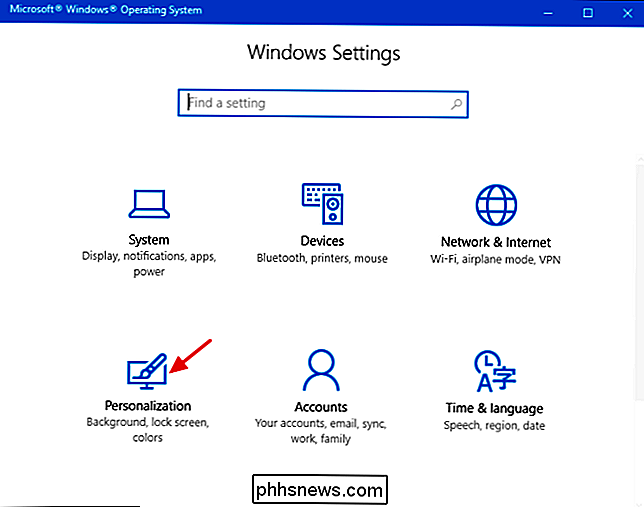
På venstre side av Tilpassingssiden klikker du på "Oppgaveboks".
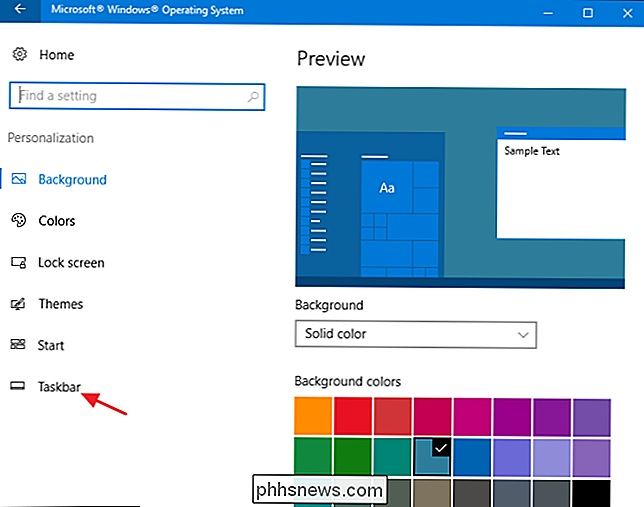
På høyre side, bla ned et stykke og slå av (eller på) Vis merker på oppgavelinjeknappene "veksle".
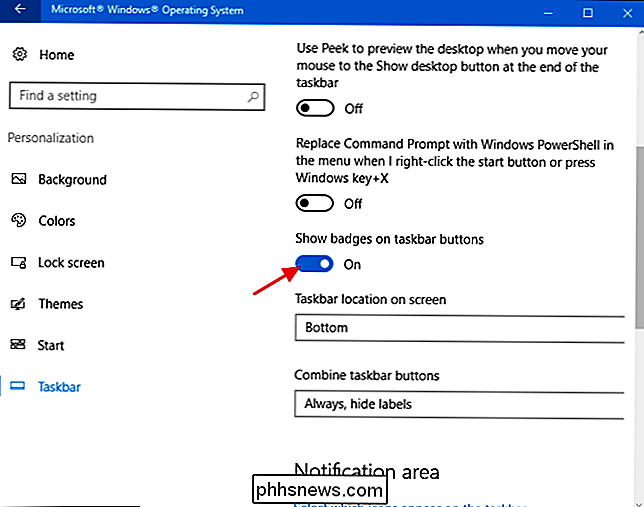
Og voila! Du kan nå nyte de fine, kjedelige oppgavelinjene igjen.
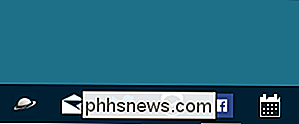
Selv om det ville være fint å kontrollere merker for individuelle apper, og vi gjetter det som vil bli lagt til slutt, har du i det minste muligheten til å slå av merkene helt Hvis du, som mange mennesker, finner dem distraherende.

OTT Guide til sikkerhetskopier, systembilder og gjenoppretting i Windows 10
Omtrent alle nye versjoner av Windows har mange komponenter som er tatt fra tidligere versjoner av operativsystemet. Mesteparten av tiden er det en bedre versjon av den gamle programvaren. Noen ganger, som i Windows 8, er flere versjoner av samme funksjon inkludert, og det kan gjøre ting verre.Til slutt, noen funksjoner fra eldre versjoner av Windows er gode nok til å holde som-er i nyere versjon.

Slik redigerer du Minecraft World In-Game og On-the-Fly med WorldEdit
Mens Minecrafts primære allokering bygger, er det noen oppgaver som er ganske kjedelige og praktisk tigger for en Kopier og lim inn knappen. WorldEdit er den knappen (og så mye mer). Les videre når vi viser deg hvordan du kan overbelaste bygningen din med en editor i spillet som gir deg redigeringsverktøy som gjør Minecraft-verdenen til et lerret.



